راهنمای ساخت مسابقه در وادکس
ساخت مسابقه در وادکس: پلتفرمی برای همه
اپلیکیشن وادکس یک پلتفرم منحصربهفرد برای طراحی، مدیریت، و شرکت در مسابقات ورزشی است. با این قابلیت، هر کاربر میتواند بهآسانی مسابقات خود را ایجاد کند، آن را با دیگران به اشتراک بگذارد و میزبان رویدادهای ورزشی متنوع باشد. این بخش از اپلیکیشن به گونهای طراحی شده که تجربهای ساده و در عین حال حرفهای را برای برگزارکنندگان و شرکتکنندگان فراهم کند.
ویژگیهای برجسته بخش مسابقات وادکس
۱. ایجاد مسابقات سفارشی
کاربران میتوانند مسابقات را مطابق با نیازهای خود طراحی کنند. این شامل تعیین نوع مسابقه (فردی یا تیمی)، زمانبندی، شرایط شرکت، و قوانین خاص هر رویداد است.
۲. پوشش مسابقات آنلاین و حضوری
وادکس امکان برگزاری هر دو نوع مسابقات آنلاین و حضوری را فراهم میکند. در مسابقات آنلاین، شرکتکنندگان ویدئوهای عملکرد خود را ارسال میکنند و داوران بهصورت دیجیتال آنها را ارزیابی میکنند.
۳. مدیریت داوری پیشرفته
برگزارکنندگان میتوانند داوران را به مسابقات خود اختصاص دهند و فرآیند داوری را از طریق اپلیکیشن مدیریت کنند. امتیازدهی، ثبت نتایج، و اعلام برندگان به شکلی دقیق و شفاف انجام میشود.
۴. ثبتنام و مدیریت شرکتکنندگان
شرکتکنندگان میتوانند بهراحتی از طریق اپلیکیشن برای مسابقات ثبتنام کنند (راهنمای ثبتنام در مسابقه). امکان مشاهده جدول زمانبندی، قوانین مسابقه، و اطلاع از وضعیت ثبتنام به آنها ارائه میشود.
۵. نمایش زنده و رتبهبندی آنلاین
وادکس با ارائه جدول رتبهبندی زنده و آپدیت لحظهای امتیازات، هیجان بیشتری به مسابقات اضافه میکند.
۶. ابزارهای درآمدزایی برای برگزارکنندگان
برگزارکنندگان میتوانند برای شرکت در مسابقه هزینه تعیین کنند و از طریق اپلیکیشن درآمد کسب کنند.
۷. پشتیبانی از انواع رشتهها
این پلتفرم برای تمام رشتههای ورزشی طراحی شده و قابلیت انعطافپذیری برای تنظیم قوانین و معیارهای هر ورزش را دارد.
چرا مسابقات وادکس؟
- تجربه کاربری ساده و روان
- امکانات حرفهای برای برگزارکنندگان و شرکتکنندگان
- مدیریت متمرکز تمام جنبههای مسابقه، از ثبتنام تا اعلام نتایج
- امکان ارتباط و تعامل مستقیم بین کاربران و داوران
در ادامه، مراحل ساخت مسابقه را توضیح خواهیم داد.
الف) دانلود اپلیکیشن و ساخت حساب کاربری
ذ) سوالات رایج
دانلود اپلیکیشن و ساخت حساب کاربری
اپلیکیشن وادکس به صورت کاملاً رایگان برای تمامی کاربران در دسترس است. با نصب این اپلیکیشن میتوانید به راحتی از امکانات و خدمات متنوع ما بهرهمند شوید. بعد از دانلود و نصب اپلیکیشن، باید یک اکانت برای خود بسازید (راهنمای ساخت اکانت).
راهنمای ورود به صفحه ساخت مسابقات
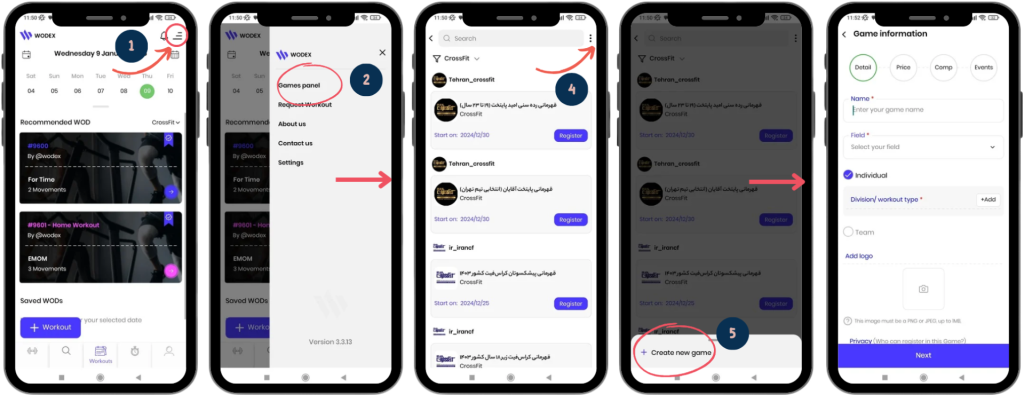
1) در صفحه اصلی، مطابق تصویر 1، روی آیکون منو در بالای صفحه سمت راست بزنید.
2) گزینه پنل مسابقات (Games Panel) را انتخاب کنید تا به لیست مسابقات دسترسی پیدا کنید.
3) در این صفحه، لیست کامل مسابقات قابل مشاهده است. برای ورود به صفحه ساخت مسابقه، روی آیکون سه نقطه در بالای صفحه سمت راست بزنید.
4) گزینه ساخت مسابقه جدید (Create new game) را انتخاب کنید.
راهنمای ساخت مسابقه
در ادامه به مراحل ساخت مسابقه میپردازیم. مراحل ساخت مسابقه شامل ۴ بخش است:
در ادامه به توضیح هر بخش میپردازیم:
۱- جزییات (Detail):
در این صفحه باید اطلاعات مربوط به مسابقه را به ترتیب وارد کنید.
قابل ذکر است که پر کردن اطلاعات گزینههایی که با * قرمز مشخص شدهاند، اجباری است. در ادامه هر قسمت توضیح داده میشود.
نام مسابقه (Name):
نام مسابقه: از این قسمت باید نام مسابقه را وارد کنید.
حداکثر طول نام مسابقه باید شامل ۴۰ کاراکتر باشد.
رشته ورزشی (Field):
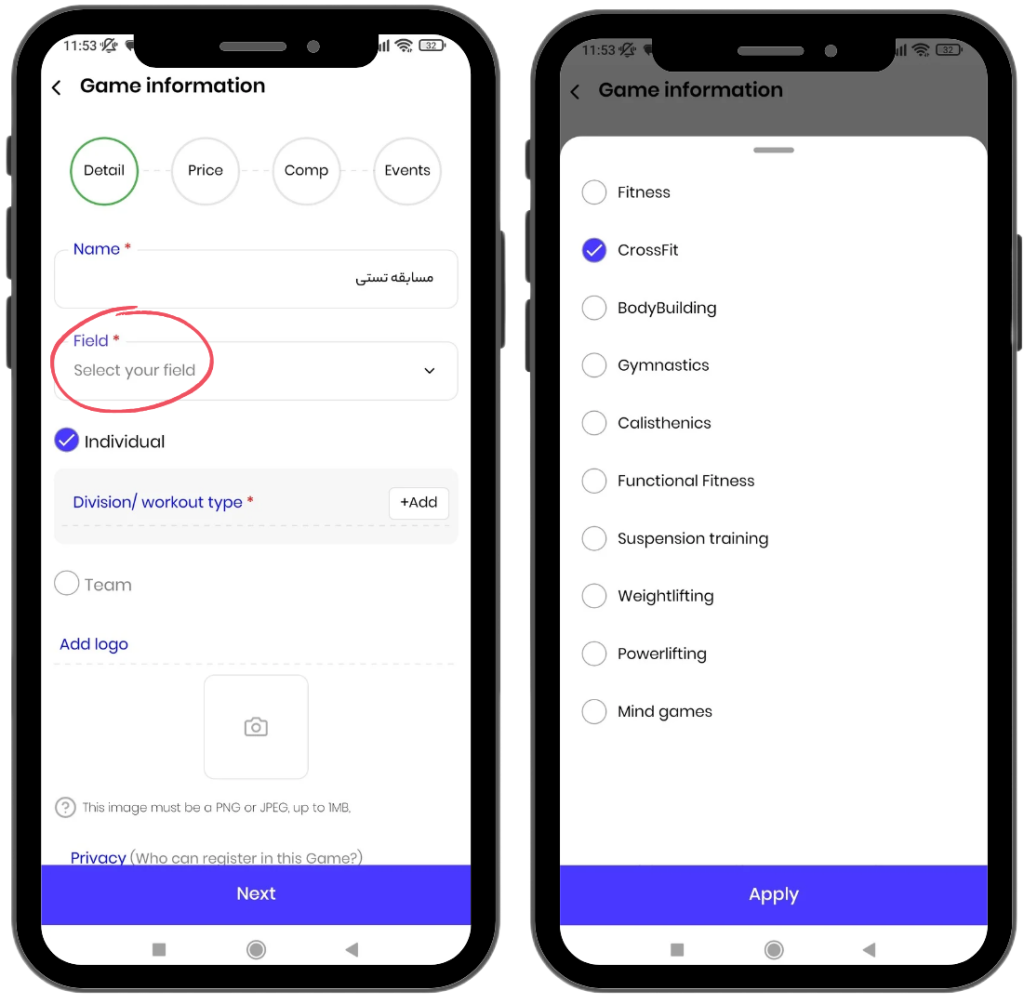
رشته ورزشی: از این قسمت باید رشته ورزشی مربوط به مسابقه خود را وارد کنید؛ برای مثال کراسفیت.
اگر رشته ورزشی شما در این لیست نبود، میتوانید برای اضافه کردن آن ایمیل بزنید.
به آدرس: [wodex.info@gmail.com].
نوع مسابقه
این قسمت شامل دو بخش است: مسابقات انفرادی و تیمی.
از طریق اپلیکیشن وادکس، شما میتوانید مسابقات خود را به صورت انفرادی، تیمی یا هر دو به صورت همزمان برگزار کنید. برای برگزاری همزمان مسابقات انفرادی و تیمی باید تیک مربوط به هر دو را بزنید.
در ادامه نحوه تکمیل اطلاعات را توضیح خواهیم داد:
مسابقه انفرادی (Individual):
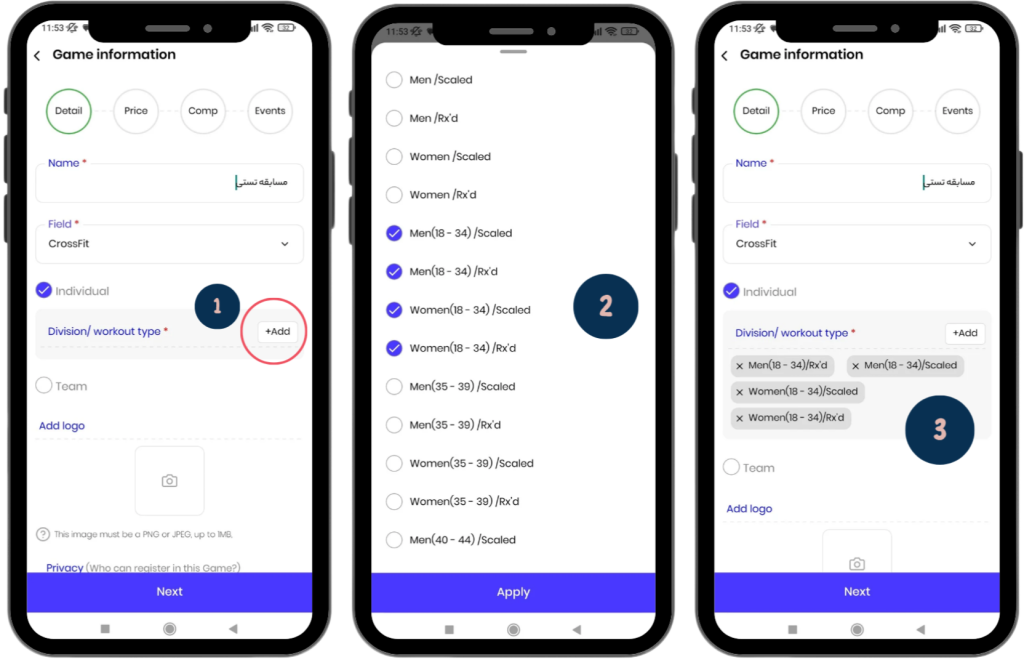
برای افزودن مسابقه انفرادی:
- ابتدا باید گزینه “انفرادی” (Individual) را تیک بزنید (در حالت پیشفرض فعال است).
- سپس باید دستهبندی مناسب برای مسابقه خود را از قسمت “دستهبندی/سطح واد” (Division/Workout type) انتخاب کنید. این دستهبندی شامل جنسیت، رده سنی و سطح آن است.
- برای مدیریت بهتر، دستهبندیهای انتخابشده در صفحه لیست میشوند.
مسابقه تیمی (Team):
برای ساخت مسابقه تیمی:
- ابتدا باید گزینه “تیمی” (Team) را تیک بزنید.
- سپس مراحل ساخت مسابقه تیمی را توضیح خواهیم داد.
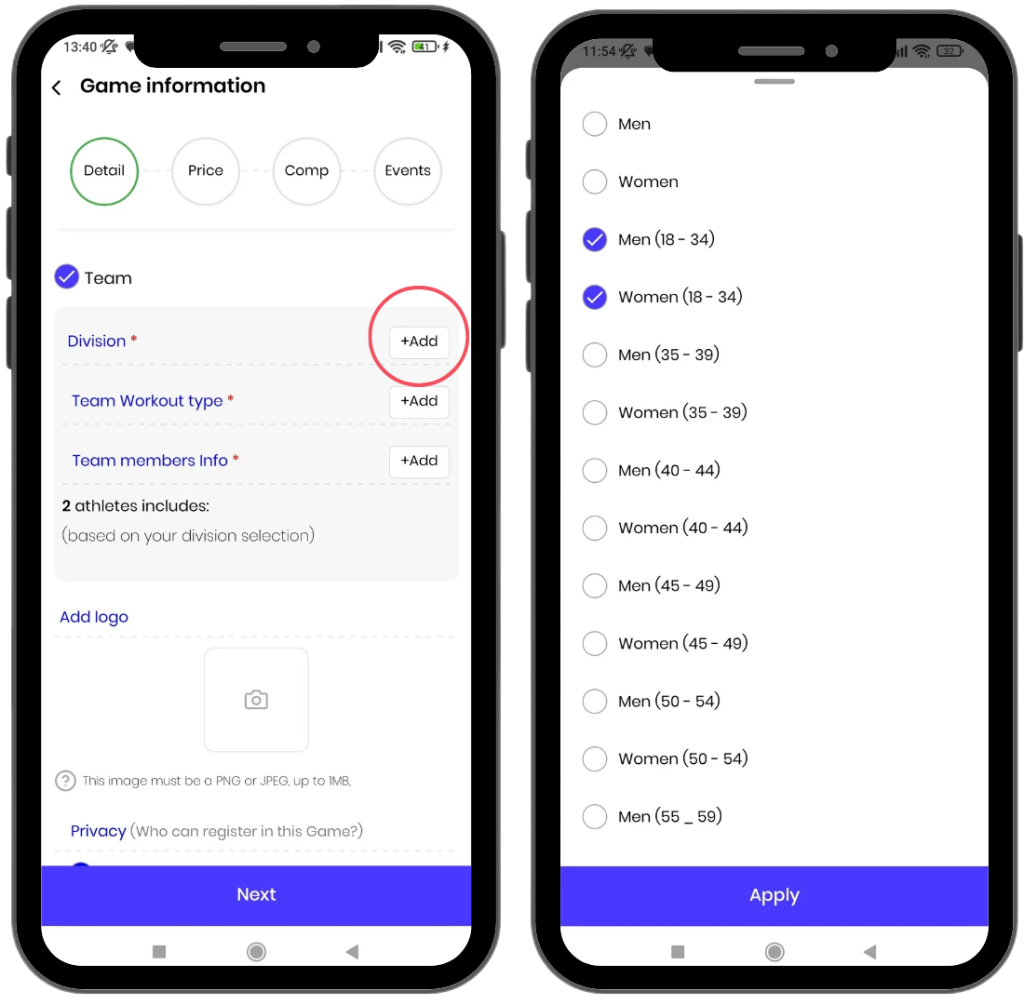
۱) دستهبندی (Division):
در این بخش، باید مشخص کنید که اعضای هر تیم میتوانند شامل چه گروههای جنسی و ردههای سنیای باشند.
برای مثال، هر تیم میتواند شامل یک عضو مرد رده سنی ۱۸-۳۴، یک عضو زن ۳۵-۴۰ و یا هر ترکیب دلخواه دیگر باشد.
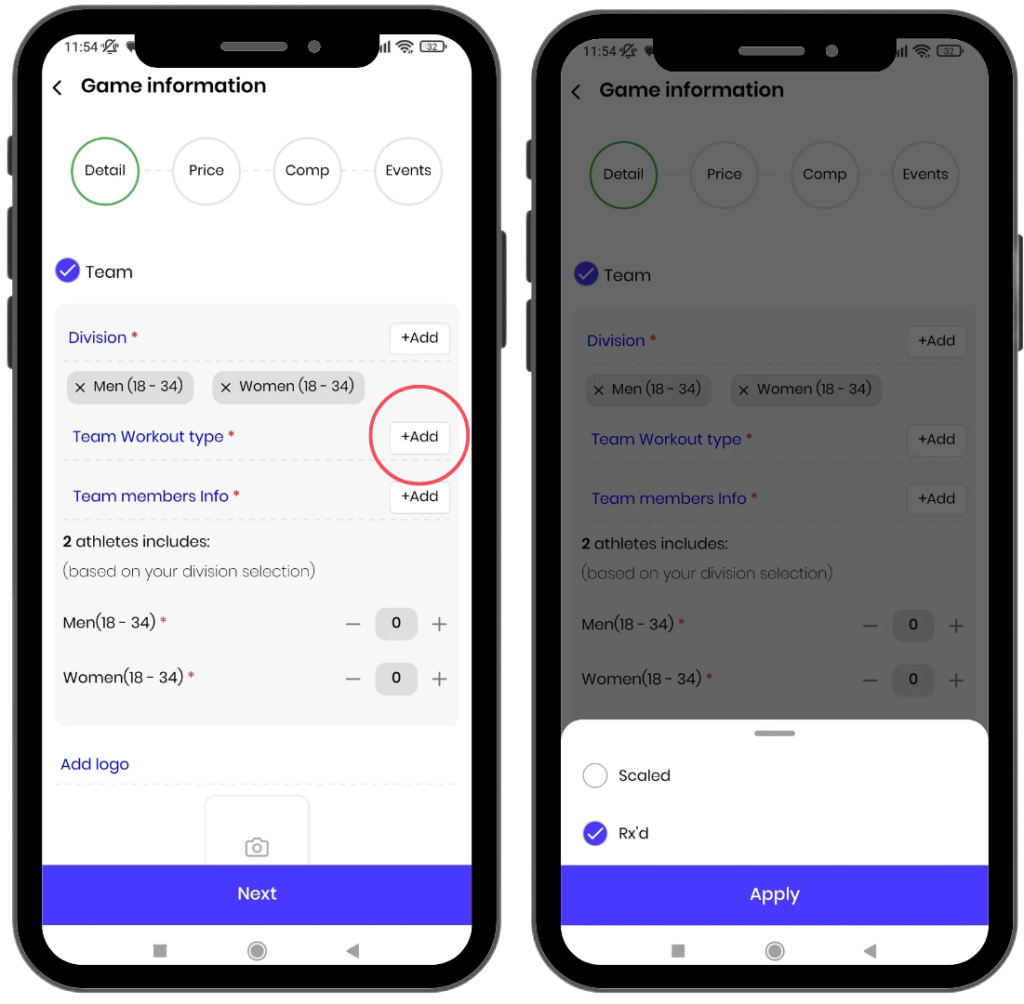
۲) سطح واد (Workout Type):
از این قسمت باید سطوح مسابقه را انتخاب کنید.
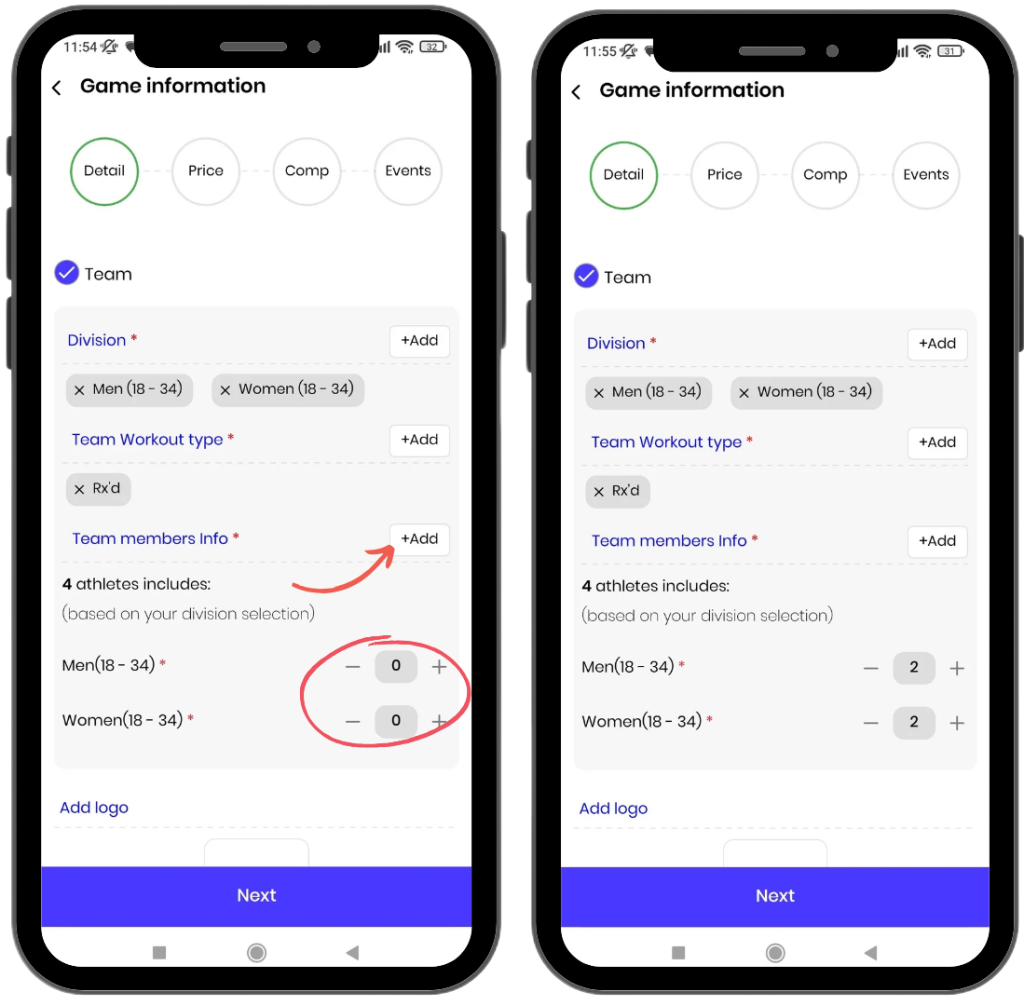
۳) اطلاعات اعضای تیم (Team Members Info):
- از این قسمت باید مشخص کنید که هر تیم باید شامل چند عضو باشد. برای مثال، تیمهای ۳ نفره. حداقل تعداد اعضای تیم شامل ۲ نفر است.
- در ادامه باید تعداد اعضای هر دسته را انتخاب کنید. برای مثال، اگر تعداد اعضای تیم را ۴ نفر انتخاب کردید، باید مشخص کنید که چند ورزشکار باید برای مثال آقای ۳۴-۱۸ سال باشد و چند نفر خانم ۳۴-۱۸.
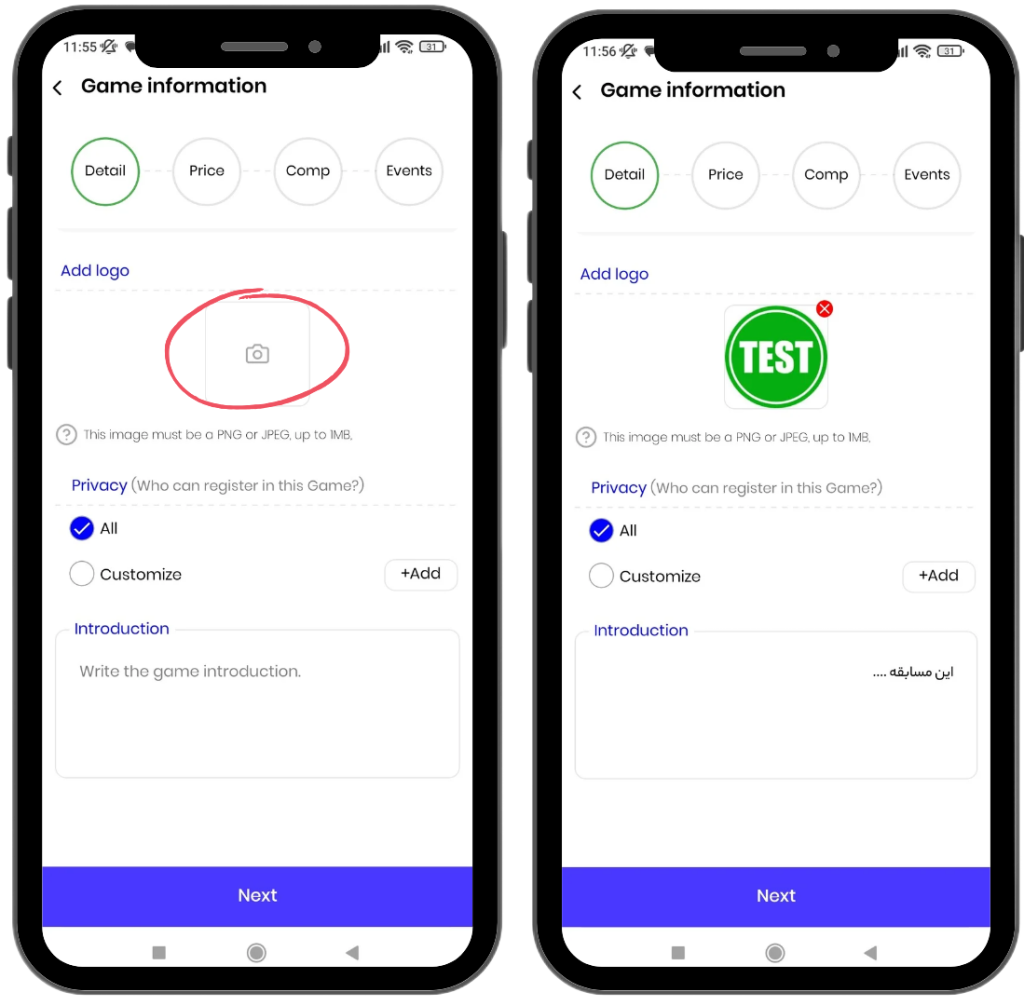
افزودن لوگو (Add Logo):
از این قسمت میتوانید لوگوی مسابقه را وارد کنید.
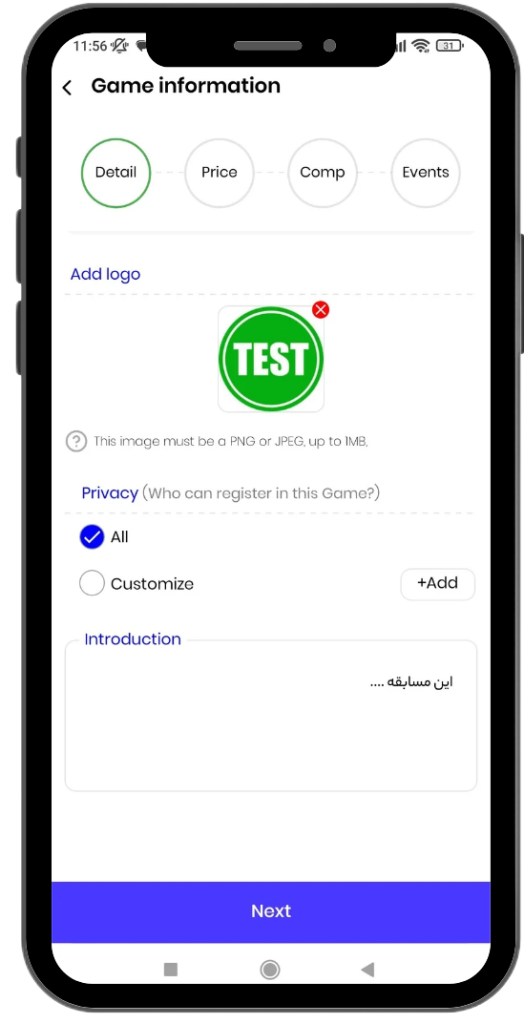
حریم خصوصی (Privacy):
حریم خصوصی شامل دو بخش است:
- همه (All): با انتخاب این گزینه، همه ورزشکاران میتوانند در این مسابقه شرکت کنند.
- شخصیسازی (Customize): با انتخاب این گزینه فقط ورزشکارانی که شما به لیست اضافه میکنید میتوانند در مسابقه شرکت کنند. بعد از انتخاب این گزینه باید یوزرنیم وادکس ورزشکاران مورد نظر را انتخاب کنید. این گزینه مناسب برگزاری مسابقات بین اعضای باشگاه، دوستان یا افراد خانواده است.
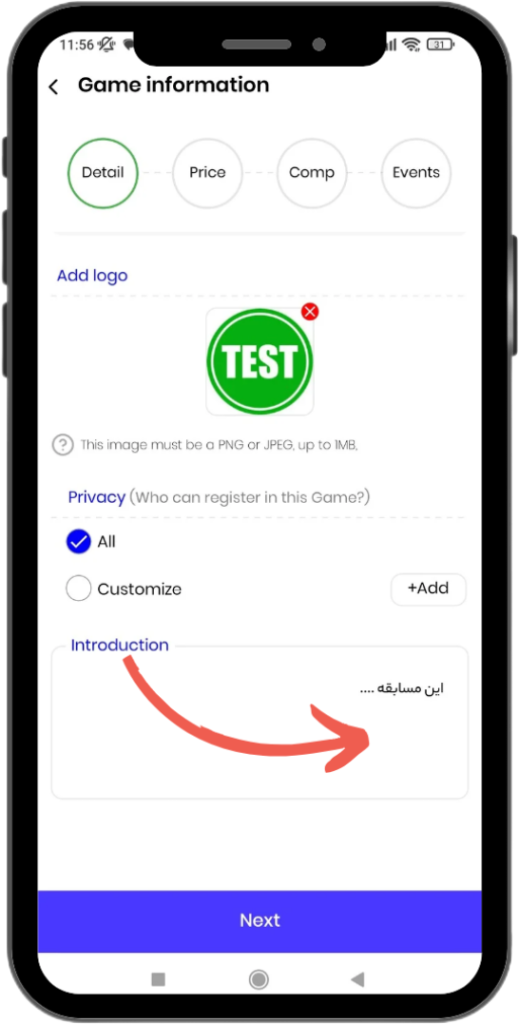
معرفی مسابقه (Introduction):
از این قسمت میتوانید توضیحات مربوط به مسابقه خود را بنویسید.
برای مثال، مقدار جوایز یا هر توضیح دیگری.
۲- قیمت (Price)
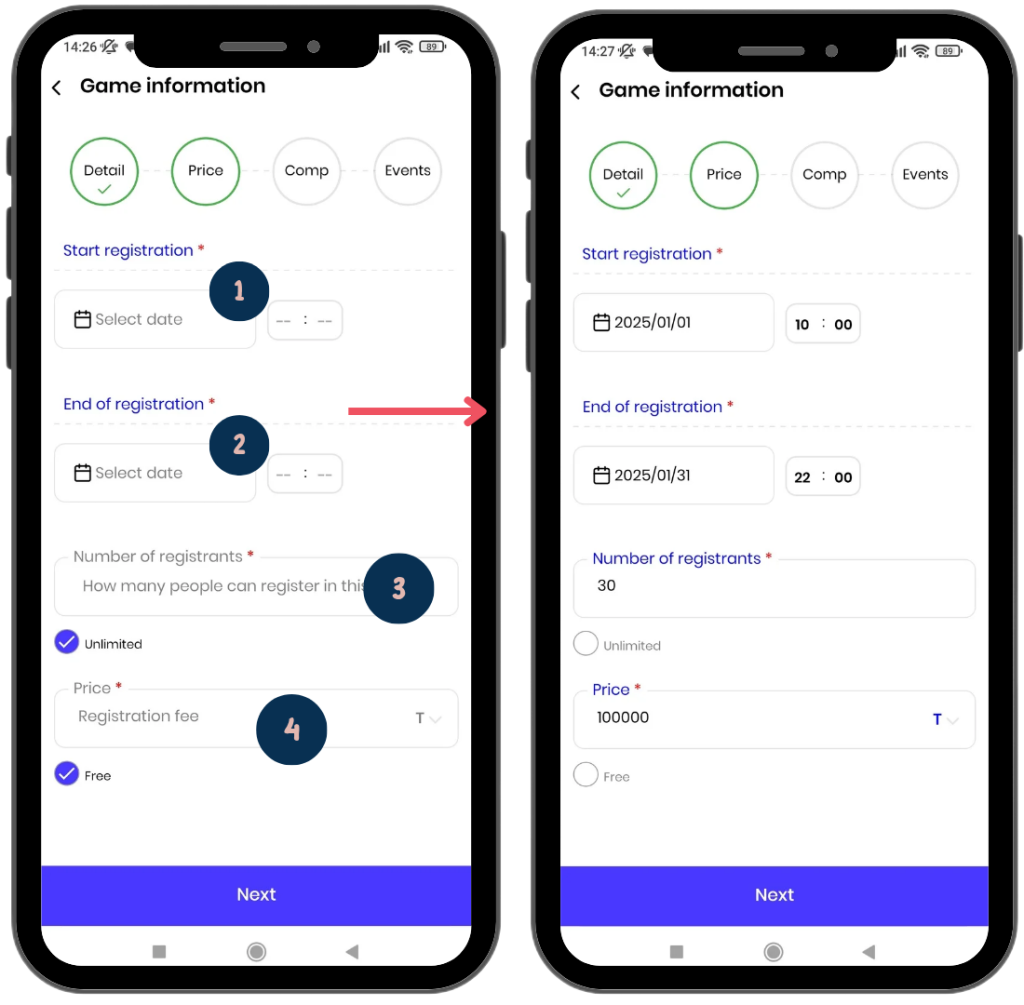
در این بخش باید اطلاعات تنظیمات اصلی ثبتنام مسابقه را وارد کنید. تنظیمات شامل موارد زیر است:
- ۱) تاریخ شروع ثبتنام (Start Registration):
از این قسمت میتوانید تاریخ و ساعت شروع ثبتنام را مشخص کنید. این زمان، آغاز رسمی فرآیند ثبتنام برای ورزشکاران خواهد بود. - ۲) تاریخ پایان ثبتنام (End of Registration):
از این قسمت باید تاریخ و ساعت پایان ثبتنام را وارد نمایید. ورزشکاران تنها تا این زمان میتوانند برای مسابقه ثبتنام کنند و پس از آن، ثبتنام غیرممکن خواهد بود.
۳) تعداد ثبتنامکنندگان (Number of Registration):
- بهصورت پیشفرض، گزینه “نامحدود (Unlimited)” فعال است، یعنی تعداد شرکتکنندگان در مسابقه محدودیتی ندارد.
- برای محدود کردن تعداد شرکتکنندگان، ابتدا گزینه “نامحدود” را غیرفعال کنید. سپس عدد مورد نظر خود را وارد نمایید.
مثال: اگر عدد 30 را وارد کنید، تنها 30 ورزشکار امکان ثبتنام خواهند داشت.
۴) قیمت (Price):
- در حالت پیشفرض، مسابقه “رایگان (Free)” در نظر گرفته میشود.
- برای تعیین قیمت، ابتدا گزینه “رایگان” را غیرفعال کنید و سپس مبلغ مورد نظر خود را وارد نمایید.
توجه: واحد پول را نیز مشخص کنید. اگر واحد پولی وارد نشود، مسابقه بهصورت رایگان در نظر گرفته خواهد شد.
این اطلاعات، فرآیند ثبتنام را دقیق و سازمانیافته میکند و به مدیریت بهتر مسابقه کمک خواهد کرد.
۳- مراحل (Comp)

اضافه کردن مراحل مسابقه
در این بخش، باید مراحل مسابقه خود را تعریف کنید.
منظور از مراحل مسابقه چیست؟
برای مثال، شما ممکن است بخواهید مسابقهای با دو مرحله مقدماتی وفینال برگزار کنید. مرحله مقدماتی شامل ۵ ایونت است و ۱۰ ورزشکار برتر از این مرحله به فینال صعود خواهند کرد.
برای ساخت هر مرحله، مراحل زیر را دنبال کنید:
۱) مراحل مسابقه:
در تصویر ارائهشده، اگر دور یک بخش خط قرمز باشد، به این معنی است که اطلاعات آن باید تکمیل شود. برای وارد کردن اطلاعات، روی آن بزنید تا به صفحه جزئیات مرحله بروید.
۲) نام مرحله (Comp Name):
نام مرحله مورد نظر خود را وارد کنید؛ برای مثال “مقدماتی.”
۳) معرفی مرحله:
توضیحاتی در مورد این مرحله از مسابقه را در این بخش بنویسید.
۴) سرداور:
- حداقل یک سرداور برای هر مرحله باید اضافه شود. این کار با جستجوی یوزرنیم سرداور و اضافه کردن او انجام میشود. این مرحله اجباری است.
- وظایف سرداور شامل تخصیص ورزشکاران به داوران و نظارت بر عملکرد آنها است (راهنمای سرداوران مسابقه).
۵) داور:
داوران مرحله مورد نظر را از این بخش اضافه کنید (راهنمای داوران مسابقه).
۶) حذف مرحله (Remove this competition):
با زدن روی این گزینه، مرحله مورد نظر حذف خواهد شد. توجه داشته باشید که برای ساخت مسابقه وجود حداقل یک مرحله الزامی است.
در انتها، با زدن روی دکمه تایید (Apply)، این مرحله از مسابقه ساخته میشود.
اضافه کردن مرحله جدید
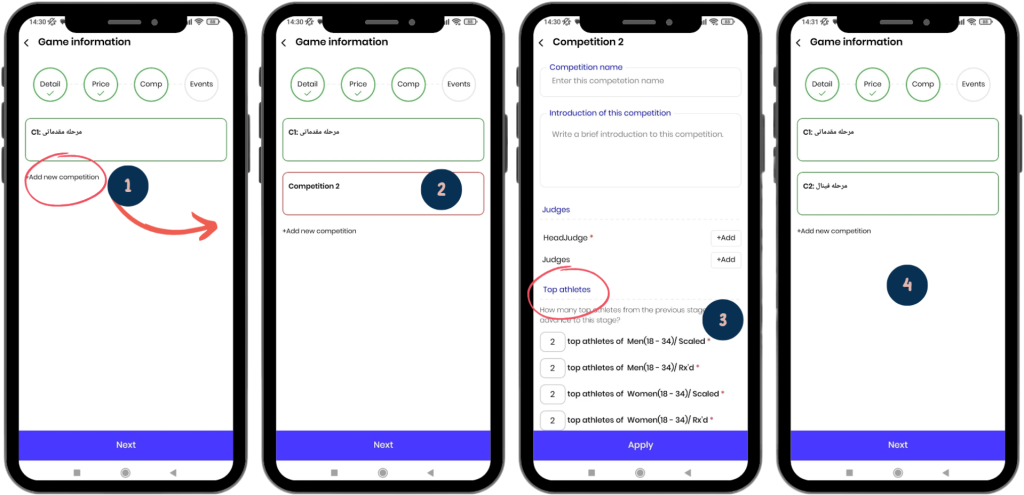
۱) برای ساخت مرحله جدید باید روی دکمه افزودن مرحله جدید (Add new comp) بزنید.
۲) مرحله ۲ در حالت رنگ قرمز است و باید تکمیل شود. برای تکمیل آن روی آن بزنید تا وارد صفحه جزئیات آن شوید.
۳) در این صفحه باید اطلاعات آن را وارد کنید. تنها تفاوتی که نسبت به مرحله اول وجود دارد، قسمت ورزشکاران برتر (Top athletes) است. در این قسمت باید مشخص کنید که چند ورزشکار برتر از مرحله اول میتوانند به مرحله دوم صعود کنند.
۴) در انتها با زدن روی دکمه تایید (Apply)، مرحله دوم هم ساخته میشود. به راحتی میتوانید مراحل مختلف برگزار کنید؛ برای مثال لیگ دسته ۳، لیگ دسته ۲ و لیگ برتر.
ایونت (Events)
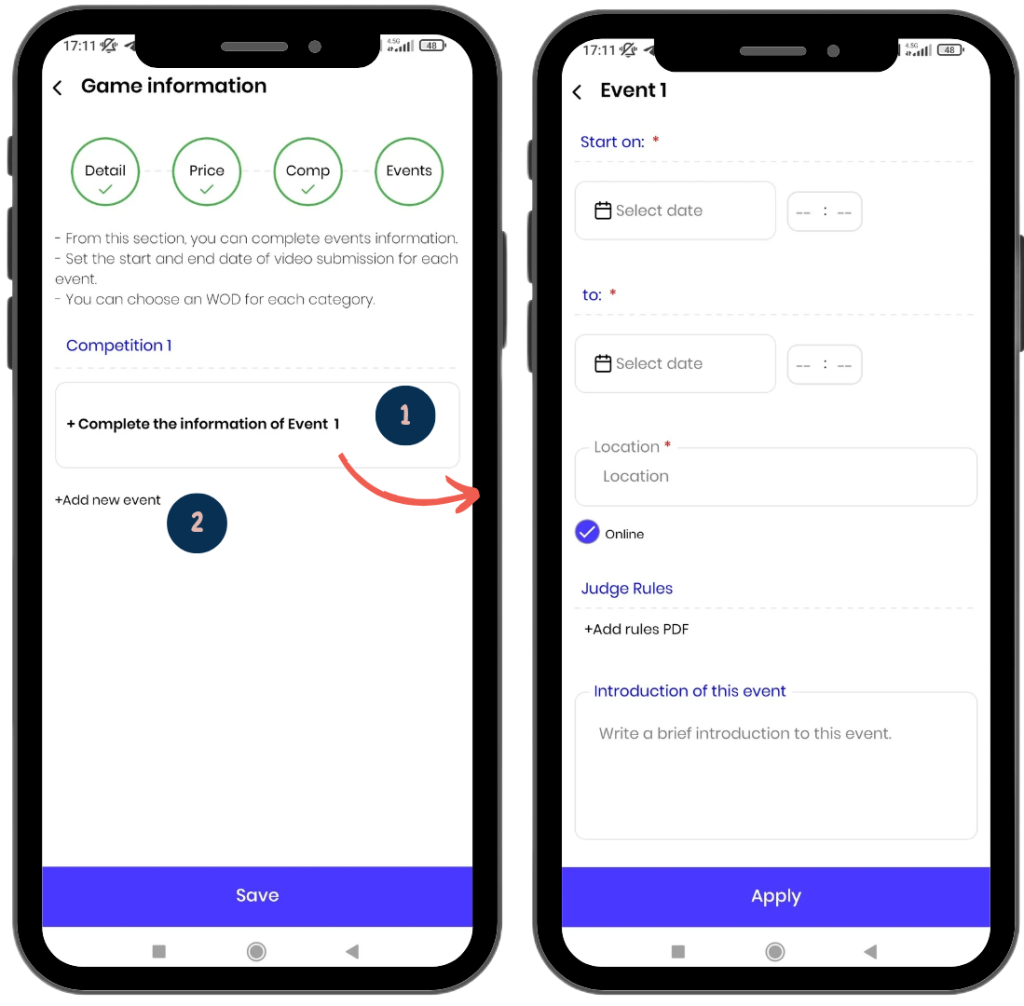
از این صفحه میتوانید ایونتهای مورد نظر را مدیریت کنید.
۱) با زدن روی کادر هر ایونت، میتوانید وارد صفحه جزئیات آن ایونت شوید.
۲) با زدن روی دکمه افزودن ایونت جدید (Add new event)، میتوانید ایونت جدید اضافه کنید.
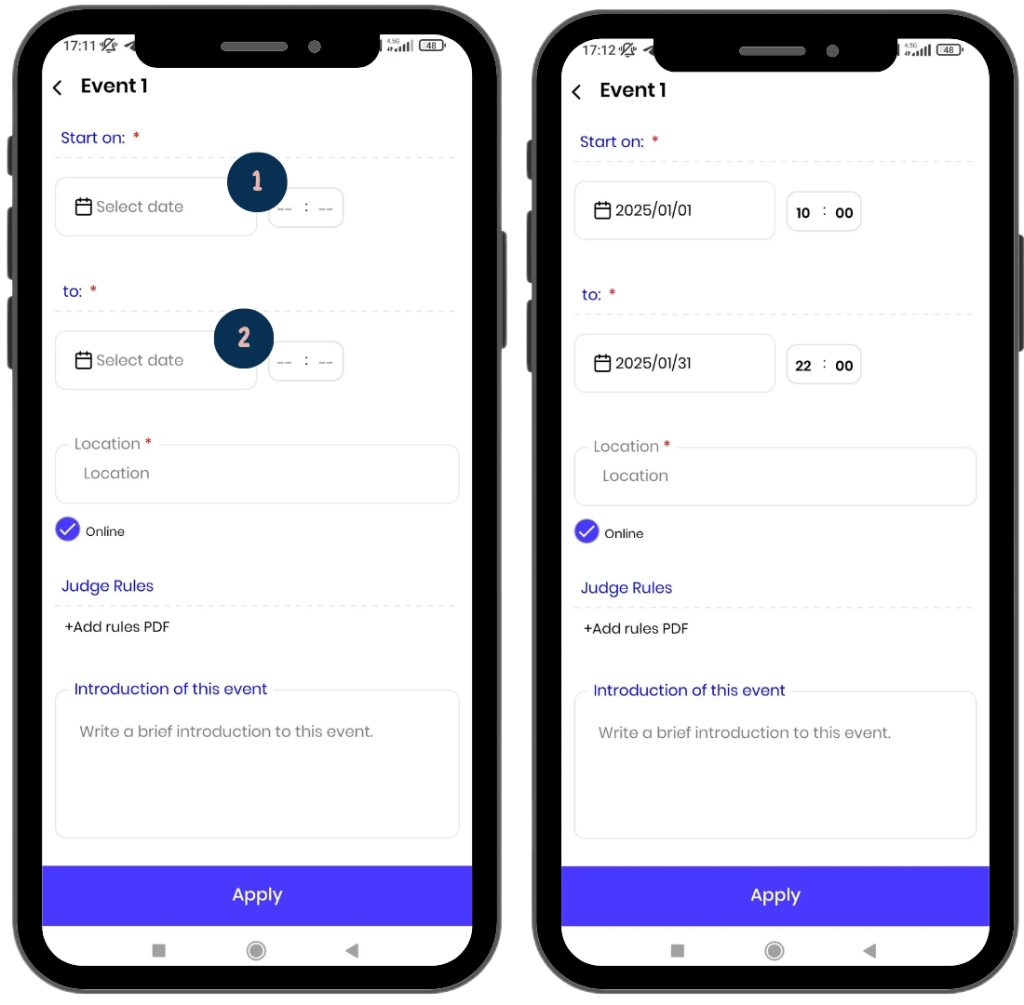
۱) از این قسمت میتوانید ساعت و تاریخ شروع ایونت را مشخص کنید.
۲) از این قسمت میتوانید ساعت و تاریخ پایان ایونت را مشخص کنید.
- در ایونتهای آنلاین، بعد از اتمام تاریخ، ورزشکاران نمیتوانند فیلمهای خود را ارسال نمایند.
- بعد از پایان تاریخ ایونت، امتیاز اولیه ورزشکاران بر اساس اطلاعاتی که خود وارد کردهاند، روی لیدربورد نمایش داده خواهد شد.
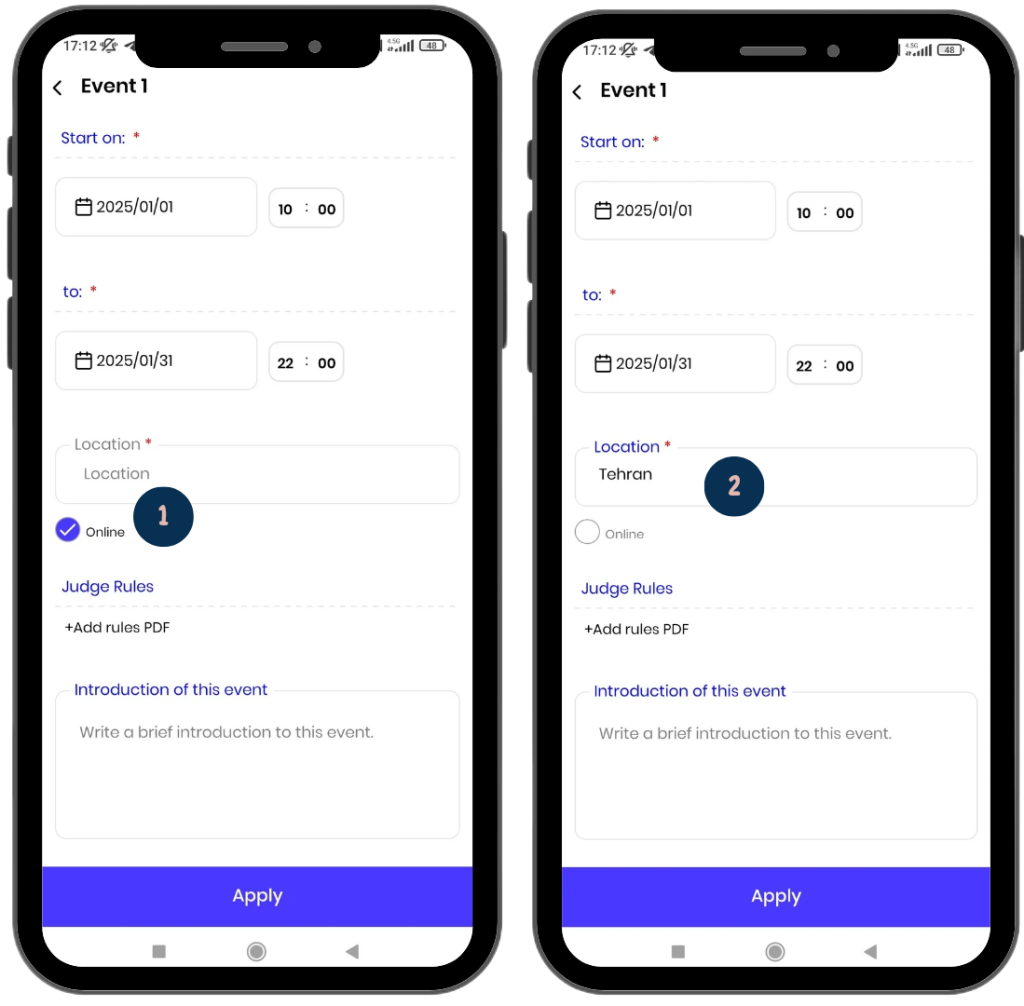
- آنلاین (Online): بهصورت پیشفرض، گزینه آنلاین فعال است. در این حالت، ورزشکاران با شروع ایونت میتوانند فیلمهای خود را ارسال کنند.
- حضوری: برای برگزاری ایونت حضوری، باید لوکیشن ایونت را وارد کنید. همچنین:
– با انتخاب گزینه حضوری، شما می توانید تعداد هیتها، تعداد لاینهای موجود در هر هیت و زمان برگزاری هر هیت را مشخص کنید.
– علاوه بر این، قادر خواهید بود تا ورزشکاران هر لاین را مشخص کنید. این کار کمک میکند تا ایونت حضوری خود را با مدیریت بسیار بالا برگزار کنید.
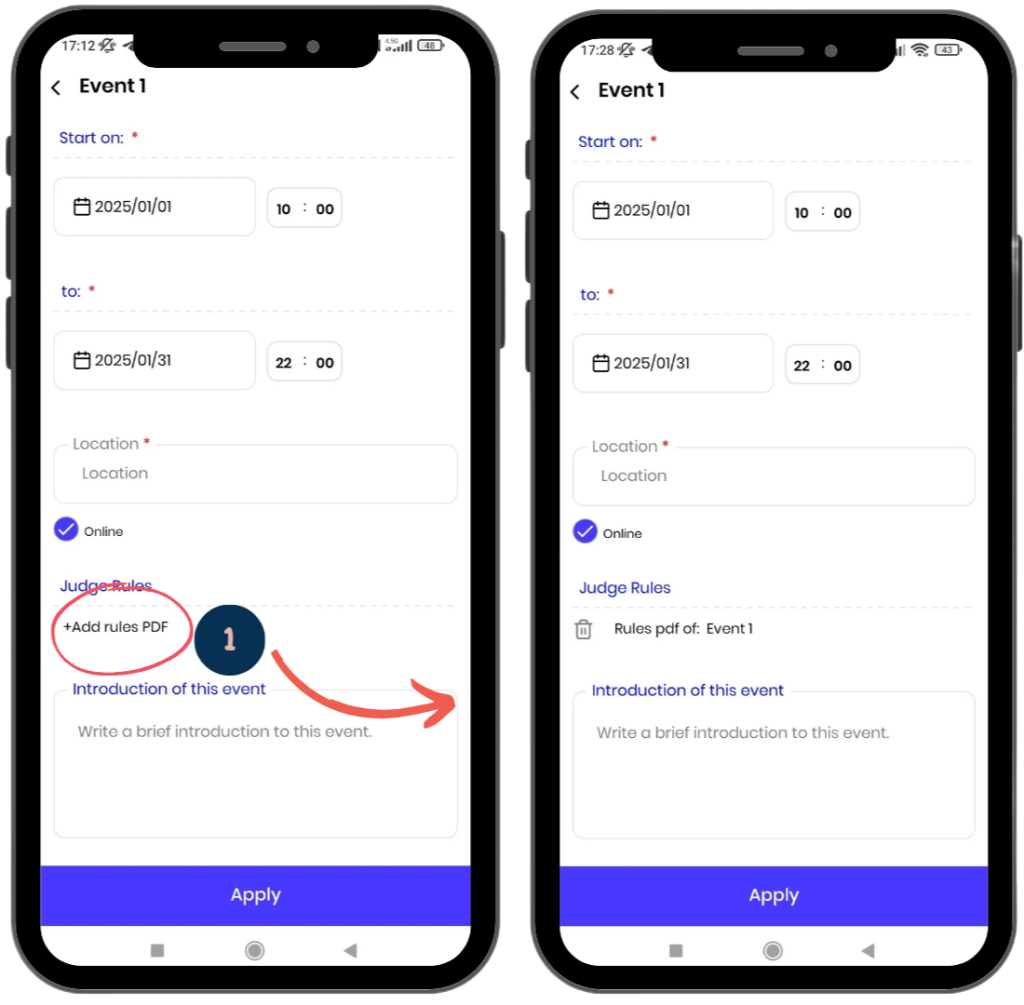
آییننامه داوری:
- از این قسمت میتوانید فایل (PDF) مربوط به آییننامه و قوانین وادهای مسابقه را آپلود کنید.
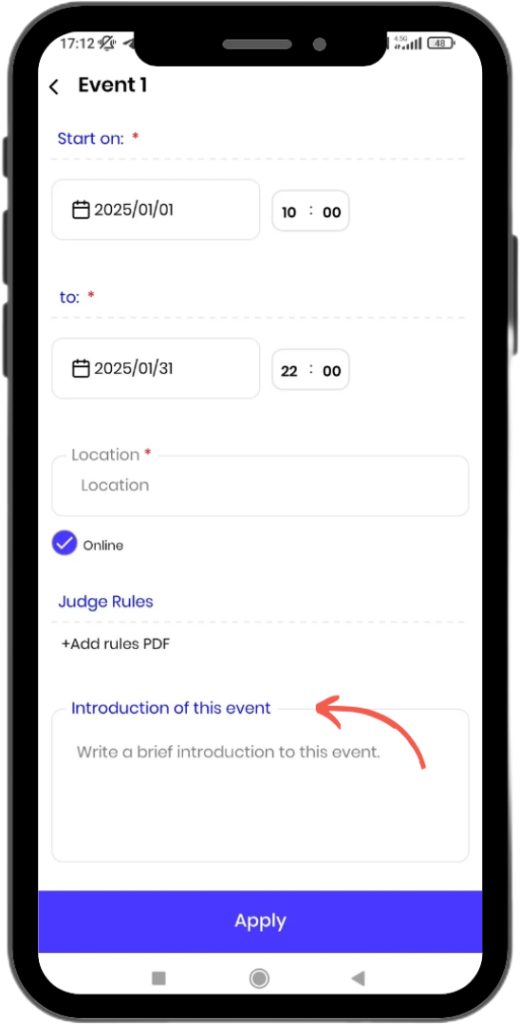
جزئیات کلی ایونت:
- در این قسمت، میتوانید توضیحات کلی در مورد ایونت را بنویسید.
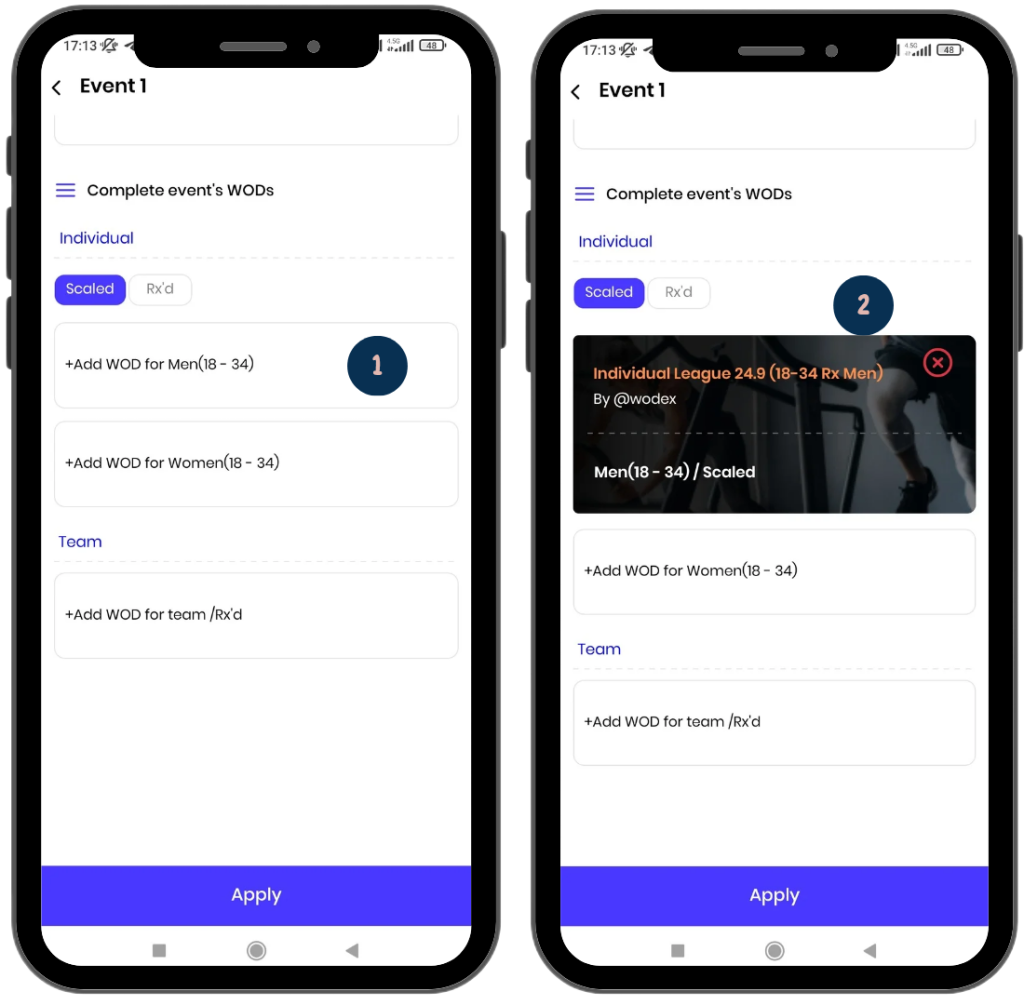
وادهای مربوط به هر دستهبندیها:
- تمام دستهبندیهایی که از مرحله جزئیات وارد کردهاید، در این قسمت لیست میشوند.
- واد مربوط به هر دسته را میتوانید از این طریق وارد کنید.
- برای این کار، ابتدا باید واد را ساخته باشید (راهنمای ساخت واد). برای ساخت مسابقه الزامی به ثبت اولیه واد نیست. شما میتوانید مسابقه را بسازید وسپس در زمانی دیگر واد ها را اضافه کنید.
- با زدن روی کادر هر رده سنی، میتوانید واد مورد نظر را جستجو و اضافه کنید.
ذخیره اطلاعات:
- در نهایت، روی دکمه تایید (Apply) بزنید تا اطلاعات ذخیره شوند.
ویرایش مسابقه ساختهشده
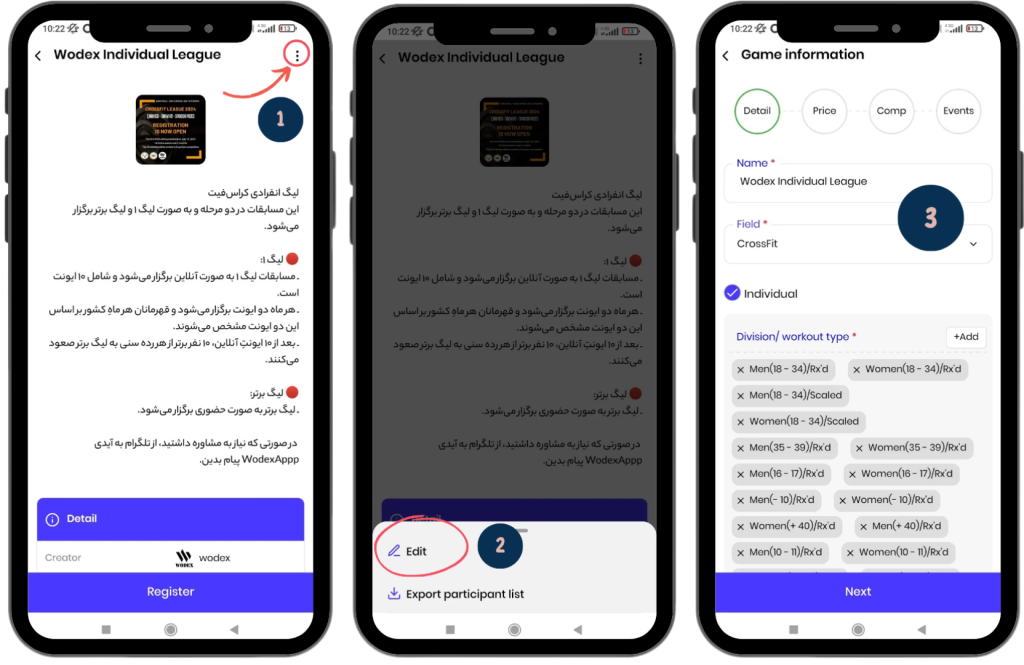
برای ویرایش مسابقه، ابتدا باید وارد مسابقهای که قصد ویرایش آن را دارید شوید و سپس مراحل زیر را طی کنید:
۱) روی آیکون سه نقطه در بالای صفحه سمت راست بزنید.
۲) گزینه ویرایش (Edit) را انتخاب کنید.
۳) در این صفحات میتوانید تمام آیتمهای مسابقه را ویرایش کنید.
سوالات پر تکرار
بله، شما میتوانید به راحتی مسابقه مورد نظر خود را به صورت رایگان بسازید و منتشر کنید.
همه کاربران اپلیکیشن وادکس میتوانند مسابقه بسازند. شما میتوانید با ساخت یک مسابقه در بین دوستان، گروه فامیلی، اعضای باشگاه و … رقابت ایجاد کنید.
بله، کافیست هنگام تنظیمات مسابقه، گزینههای انفرادی (Individual) و تیمی (Team) را به صورت همزمان انتخاب کنید.
نام مسابقه در لیست مسابقات نمایش داده میشود، اما فقط اعضایی که به آنها دسترسی دادهاید میتوانند در مسابقه ثبتنام کنند.
تمام پولهای واریز شده برای مسابقه، بلافاصله پس از پایان مسابقه به حساب شما پرداخت خواهد شد.
بله، با انتخاب گزینه ویرایش (Edit) میتوانید اطلاعات مسابقه را تغییر دهید.
برای اطلاعات بیشتر، به مقاله راهنمای سرداوران مراجعه کنید.
برای این موضوع، به مقاله راهنمای داوران مراجعه کنید.
برای ثبتنام در مسابقات، مقاله راهنمای ثبتنام در مسابقات را مطالعه کنید.
با انتخاب گزینه جدول رتبهبندی (Leaderboard) در صفحه اصلی مسابقه، میتوانید لیدربورد را مشاهده کنید. برای اطلاعات بیشتر، مقاله راهنمای جدول رتبهبندی را بخوانید.
ورزشکاران با انتخاب گزینه داوران (Judges) میتوانند لیست داوران را مشاهده کنند. برای اطلاعات بیشتر، به مقاله راهنمای ورزشکاران مراجعه کنید.
ورزشکاران ابتدا باید ویدیو خود را در یوتیوب (YouTube) آپلود کنند و سپس لینک آن را از طریق وادکس ارسال کنند. برای اطلاعات بیشتر، به مقاله راهنمای ارسال ویدیو مراجعه کنید.
نوشته های مرتبط
قوانین داوری اسنتچ (Snatch) در کراسفیت
قوانین داوری اسنچ (Snatch) در کراسفیت قوانین اجرای صحیح اسنچ✅ در ابتدای حرکت، هالتر باید روی زمین قرار داشته باشد.✅ ورزشکار باید در یک حرکت پیوسته، هالتر را از روی زمین به...
قوانین داوری کلین (Clean) در کراسفیت
قوانین داوری کلین (Clean) در کراسفیت قوانین اجرای صحیح کلین✅ هالتر باید در ابتدای حرکت روی زمین باشد.✅ ورزشکار باید هالتر را در یک حرکت پیوسته از زمین بلند کرده و در موقعیت...



